 AI摘要
AI摘要
在日常使用电脑中,误删重要文件到回收站并清空后,文件可能并未被物理删除,仍有机会恢复。本文介绍了四种恢复方法:一是通过回收站直接恢复;二是使用快捷键“Ctrl+Z”撤销删除;三是利用系统备份,如Windows的文件历史记录来恢复;四是使用专业数据恢复软件。此外,还提供了使用数据恢复软件时的详细步骤和注意事项,如避免在删除文件的磁盘上写入新数据,并定期备份重要文件以确保数据安全。
摘要由平台通过智能技术生成在日常使用电脑的过程中,我们可能会不小心将某些重要文件删除到回收站,并在之后清空回收站,导致文件看似永久丢失。然而,实际上这些文件在物理上可能并未被立即删除,只是被系统标记为可写入空间,因此仍有机会被恢复。本文将详细介绍如何将回收站删除的文件恢复,并提供多种方法供您选择。
一、利用回收站直接恢复
在文件被删除但回收站尚未清空的情况下,恢复文件相对简单。
以下是具体步骤:
1、打开回收站:双击桌面上的“回收站”图标,或者使用文件资源管理器进入回收站。2、查找文件:在回收站中查找您误删的文件。如果文件较多,可以使用搜索功能来快速定位。
3、恢复文件:找到文件后,右键单击该文件,选择“还原”选项。此时,文件将被恢复到原来的位置。
二、使用快捷键“Ctrl+Z”撤销删除
如果您刚刚删除了文件并立即意识到误操作,可以尝试使用快捷键“Ctrl+Z”来撤销删除操作。但请注意,这种方法只适用于刚刚进行的删除操作,并且在使用后未进行其他操作。
三、使用系统备份恢复文件
如果您之前已经开启了系统的自动备份功能(如Windows的文件历史记录),那么可以通过备份来恢复文件。
以下是具体步骤:
1、打开控制面板:按下“Win+R”键,打开运行对话框,输入“control”打开控制面板。2、进入文件历史记录:在控制面板中,选择“系统和安全”,然后点击“文件历史记录”。
3、恢复文件:在文件历史记录中,点击“还原个人文件”,然后按照提示操作即可。
但请注意:如果之前没有开启文件历史记录或备份,则无法使用此方法。
四、使用专业数据恢复软件
如果以上方法都无法恢复文件,那么您可以考虑使用专业的数据恢复软件。这类软件能够扫描硬盘并尝试恢复那些被删除但尚未被新数据覆盖的文件。下面以转转大师数据恢复软件恢复文件操作为例。
误清空回收站恢复操作步骤:第一步、选择恢复模式
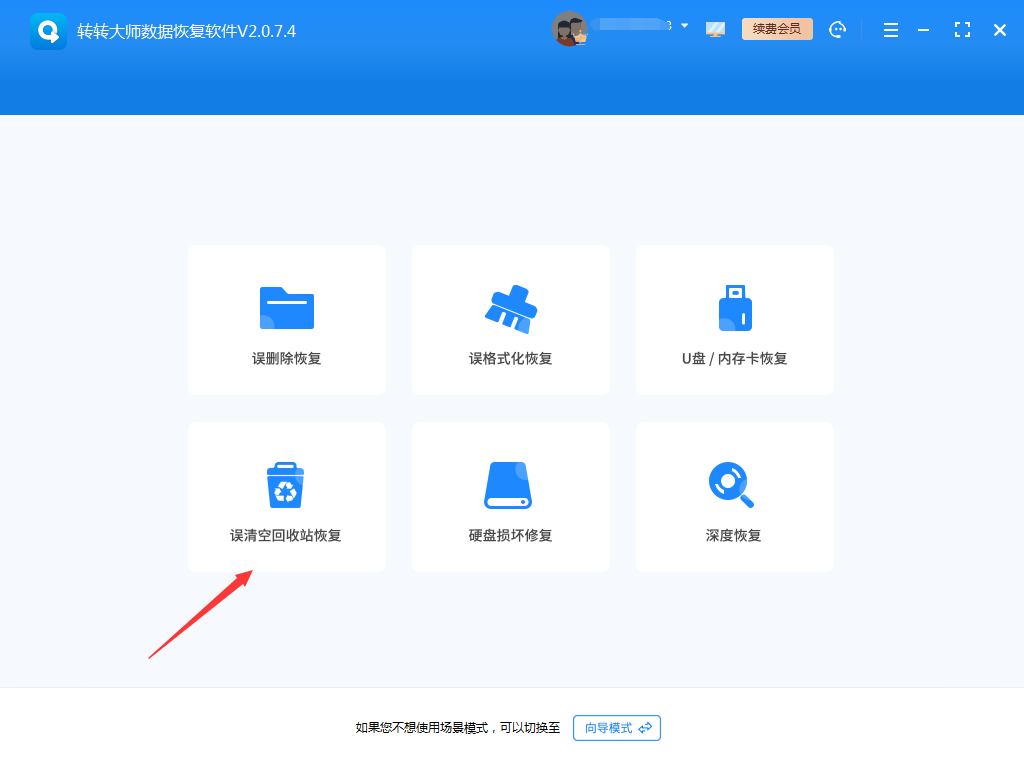
转转大师数据恢复软件中的六个模式,根据我们的数据丢失情况,我们应该选择“误清空回收恢复”,点击进去。
第二步、选择原数据储存位置

注意,这里选择的不是回收站的储存位置,而是文件在删除到回收站前所储存的位置,点击开始扫描。
第三步、误清空回收站扫描
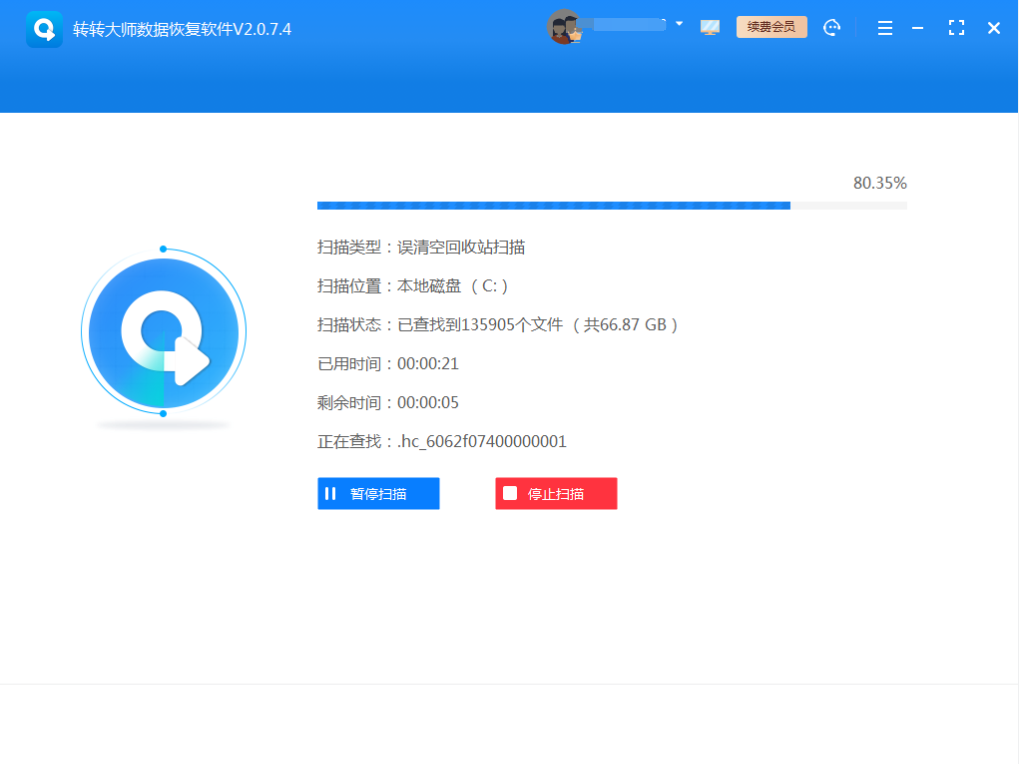
扫描阶段请耐心等候,一般不会太久,如果磁盘数据很多的话,那么扫描文件也会消耗一定的时间,所以,为了更好的扫描文件,请不要停止扫描,但如果是有急事不方便扫描,可以点击暂停扫描,后面再继续扫描。
第四步、查找文件

可以在扫描出来的文章中,搜索关键词,从而找到文件或文件夹,然后点击恢复。如果不记得名称,那么也可以通过文件类型来筛选。
第五步、预览文件

找到文件后,双击文件即可预览,能够正常预览说明能够正常恢复,相反的,如果预览失败,那么有可能是因为文件受损导致文件无法预览,这样的文件大概率是恢复不成功的,当然也有例外,像压缩文件就不支持预览,所以具体情况还得恢复出来才能查看。
第六步、恢复文件

文件预览没有问题后,选中文件,点击恢复,然后设置一下导出目录,点击导出即可。

文件恢复成功,点击打开输出目录即可查看。
请注意:数据恢复软件的效果取决于多种因素,如文件被删除后的时间、磁盘的写入情况等。因此,在使用数据恢复软件时,请耐心等待扫描结果,并根据软件的提示进行操作。
五、注意事项
- 避免在删除文件的磁盘上写入新数据:在恢复文件之前,请避免在删除文件的磁盘上写入新的数据,以防止覆盖被删除的文件。
- 定期备份重要文件:为了避免文件丢失的情况发生,请定期备份重要文件。这样即使发生了意外情况,也可以通过备份文件来恢复数据。
- 选择可靠的U盘和存储设备:购买U盘和存储设备时,请选择可靠的品牌和型号,以确保数据的安全性和稳定性。
总结
以上就是如何将回收站删除的文件恢复问题的方法介绍了,您应该能够成功地将回收站删除的文件恢复。但请注意,在恢复文件之前,请务必谨慎操作,并遵循相关软件的提示和说明。


 技术电话:17306009113
技术电话:17306009113 工作时间:08:30-22:00
工作时间:08:30-22:00 常见问题>>
常见问题>> 转转大师数据恢复软件
转转大师数据恢复软件
 微软office中国区合作伙伴
微软office中国区合作伙伴
 微信
微信 微信
微信 QQ
QQ QQ
QQ QQ空间
QQ空间 QQ空间
QQ空间 微博
微博 微博
微博 如何将回收站删除的文件恢复
如何将回收站删除的文件恢复 数据恢复软件教程
数据恢复软件教程 U盘数据恢复
U盘数据恢复 回收站数据恢复
回收站数据恢复



















